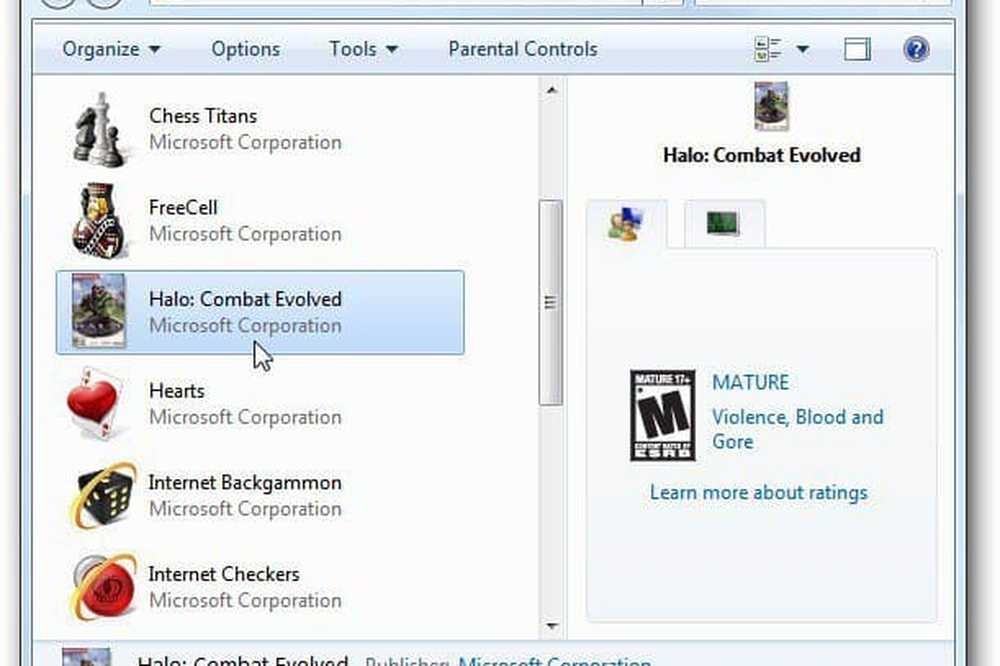Så här inaktiverar du Windows 8.1 Startprogram

Medan Windows 8.x startar märkbart snabbare än Windows 7 och tidigare, kan du få det att starta ännu snabbare genom att inaktivera startprogram.
Inaktivera Windows 8.1 Startprogram
Det finns naturligtvis några sätt att komma till samma plats med Windows, och det är inte annorlunda i Windows 8.1. Först från skärmen Modern Start
1 - Från den moderna startskärmen typ: MSConfig och tryck på Enter.

2 - Eller från skrivbordet, precis som Windows 7, högerklicka på Aktivitetsfältet och välj Aktivitetshanteraren.

Hur som helst gör du det, den nya Task Manger öppnas på skrivbordet. Klicka på fliken Startup för att se objekten som ska köras när du startar ditt system. Högerklicka på något av programmen och klicka på Inaktivera.
3 - Klicka på fliken Startup för att se objekten som ska köras när du startar ditt system. Högerklicka på något av programmen och klicka på Inaktivera.

Programmet visas fortfarande i listan, men statusen ändras till Disabled. Högerklicka på en app igen och välj Aktivera för att den ska köras under start.
Observera att när du högerklickar på ett program under fliken Starta ser du fler alternativ. Detta gör det möjligt för dig att få en bättre förståelse av vad varje program är eller gör innan du inaktiverar det. Jag hittar alternativet att söka programmet online för att vara särskilt fördelaktigt. Vi är alla skyldiga att installera skrivbordsprogram eller -program, använda dem en gång och efter ett år har du ingen aning om vad de är.
För mer information, kolla in vår guide om nya funktioner som finns i Windows 8.x Startup-fliken i Aktivitetshanteraren.